💁 Comment ajouter des invités distants dans Microsoft Teams?
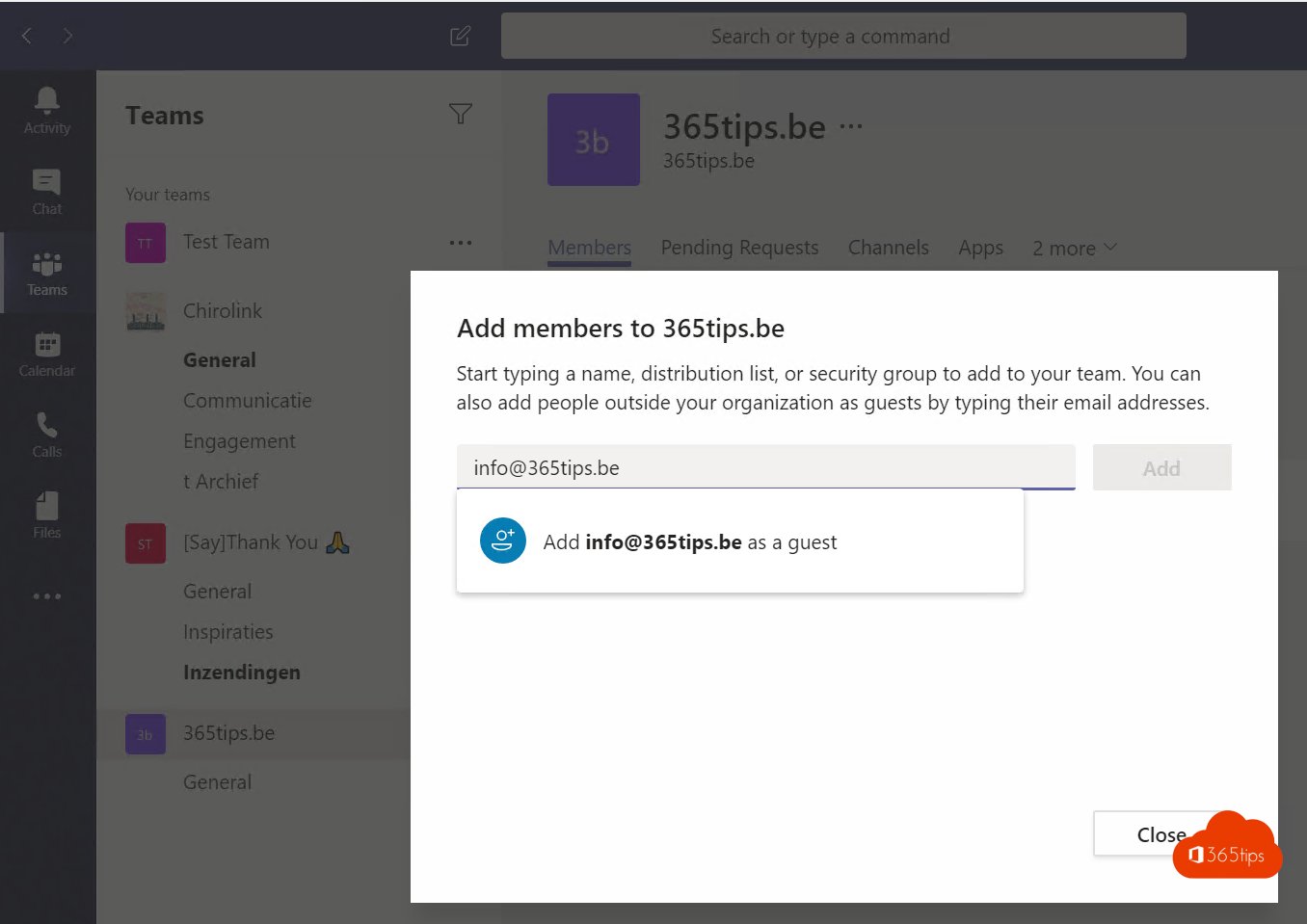
Dans ce blog, vous apprendrez comment ajouter des invités ou des contacts externes dans Microsoft Teams.
Il existe trois autres méthodes pour collaborer avec des invités sur Teams. Vous avez besoin de ces méthodes si le département informatique ou l'organisation n'autorise pas les contacts avec le monde extérieur.
1. Créez une nouvelle équipe Microsoft ou utilisez une équipe existante.
Conseil : Comment pouvez-vous créer des sites privés, publics ou à l'échelle de l'organisation teams ?
2. Activer l'accès invité dans le Centre d'administration Teams - accès invité (adminstrator)
Pour pouvoir ajouter des invités (guest-login) à Teams , cela doit être activé dans votre Office 365 tenant. Vous pouvez le faire via cette URL :
Ceci n'est disponible que pour les administrateurs Microsoft Teams ou les administrateurs globaux dans Office 365.
https://admin.teams.microsoft.com/company-wide-settings/teams -settings
Lire aussi : Comment activer l'"accès externe" pour collaborer dans Teams?
3. Ajouter des contacts externes dans Microsoft Teams
L'ajout d'invités à Teams est en fait facile à réaliser par l'utilisateur lui-même.
- Naviguez jusqu'à l'équipe à laquelle vous souhaitez ajouter un invité.
- Sur la base de son adresse e-mail, ajoutez l'utilisateur.
- Il se peut que vous receviez une notification vous demandant de confirmer que vous autorisez l'ajout de tiers ou de personnes externes. Vous pouvez accepter cette notification.
- Appuyez sur Ajouter un membre
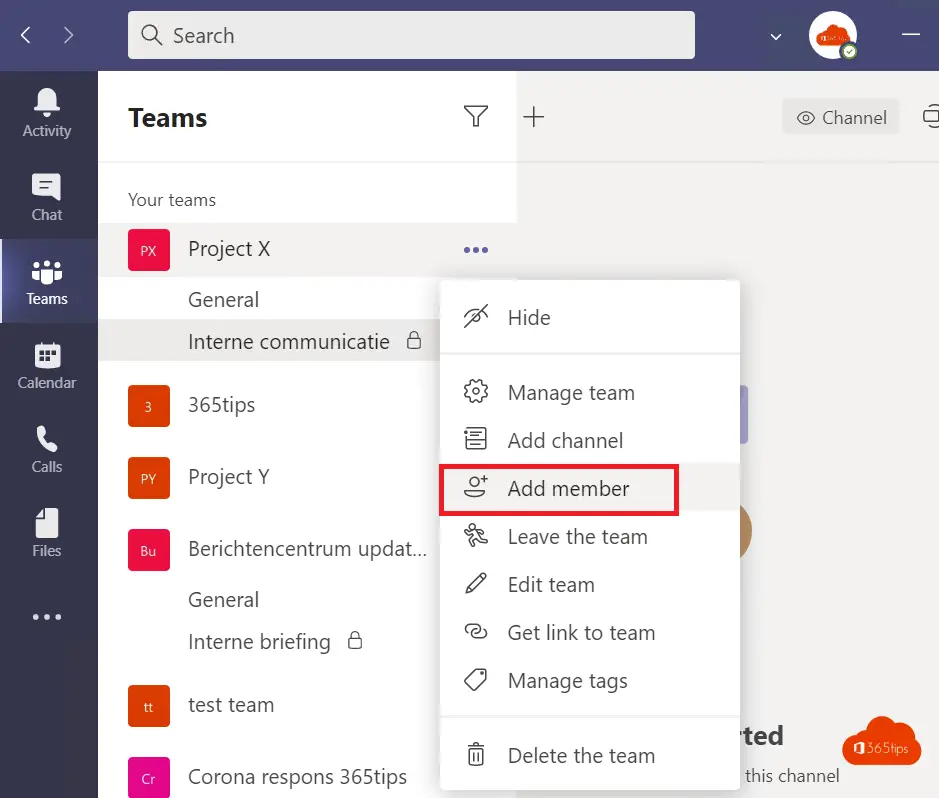
Entrez les contacts externes via cet assistant, puis appuyez sur Ajouter ou ajouter. Cette opération peut également être effectuée pour 100 utilisateurs (ou plus ) simultanément.

Le destinataire verra apparaître sur son site Microsoft teams une icône du site teams auquel il a accès.

Lire aussi : Créer une équipe d'invités et restreindre l'utilisation du canal général - En lecture seule
Bonjour Jasper,
Dans teams , pouvez-vous également ajouter quelqu'un qui n'a que des droits de visualisation/lecture et qui ne peut pas modifier les fichiers ou autres ?
Je vous remercie.
Salutations Kim
Bonjour Kim,
La lecture seule intégrale est difficile. Vous pouvez toutefois définir des dossiers et des répertoires en lecture seule via ce blog : https://365tips.be /microsoft- teams-make-a-read-only-folder-so-users-cannot-modify-your-documents
Amusez-vous bien ! Jasper
[...] Vous pouvez ajouter ou inviter des participants à Microsoft Teams via cet article. [...]
Cher Jasper,
Est-il possible d'inviter uniquement des invités dans un canal distinct au sein d'une équipe (et qu'ils ne voient pas le canal "général") ? Si ce n'est pas le cas, quelle est la meilleure façon de collaborer avec les invités : créer une équipe distincte (y compris sharepoint) spécifiquement pour ce type de projet ?
Bonjour Marije ! Vous pouvez ajouter "tout le monde" à une équipe et faire la différence dans les canaux afin de ne pas entrer dans la complexité des droits de SharePoint . Ce blog peut-il vous aider ? https://365tips.be /help-I-can't-add-everyone-to-a-private-channel/ (Je ne peux pas ajouter tout le monde à un canal privé)
Chère Jasper,
J'aimerais créer au sein d'une équipe un canal dans lequel j'aimerais inviter une personne qui ne fait pas partie de mon organisation. Ainsi, nous pourrions facilement communiquer par chat et partager des documents. Mais je ne peux ajouter qu'une personne de mon organisation. Se pourrait-il qu'en tant que personne ne faisant pas partie de la direction de notre organisation, je ne puisse pas le faire ? En d'autres termes, c'est à ma direction de régler ce problème ?
Bonjour Sigrid ! Il est très probable que l'accès invité ne soit pas activé pour l'ensemble de l'organisation ou pour l'équipe dans laquelle vous vous trouvez. Cela peut être fait via l'étape 2 de ce blog. Mais seulement par les administrateurs. Ce blog peut peut-être vous aider : https://365tips.be /filesharing-in-office-365/ salutations !
Bonjour Jasper,
Que dois-je faire si j'ai invité quelqu'un de la manière décrite ci-dessus et que cette personne ne reçoit pas les messages. Puis-je, d'une manière ou d'une autre, faire en sorte que cette personne m'envoie quelque chose ?
Salutations,
Gerdien